在日常办公中,文件格式转换是常见需求。表格转PDF能确保格式稳定,便于分享和展示;将PDF表格数据导出到本地Excel则方便进一步编辑和分析。下面我们围绕“表格如何免费转PDF?PDF表格数据能导出到本地Excel么?”这两个问题展开探讨,并介绍UPDF软件在其中的使用方法。
表格如何免费转PDF?
方法一:使用办公软件自带功能
以WPS为例,打开需要转换的表格文件,点击“文件”菜单,选择“输出为PDF格式”选项。在弹出的设置窗口中,可对页面范围、页面布局、是否包含批注等参数进行调整,设置完成后点击“确定”即可将表格免费转换为PDF。这种方法操作简单,适合单个表格文件的转换,且WPS免费版基本能满足个人日常使用。但对于批量转换,免费版可能存在限制。
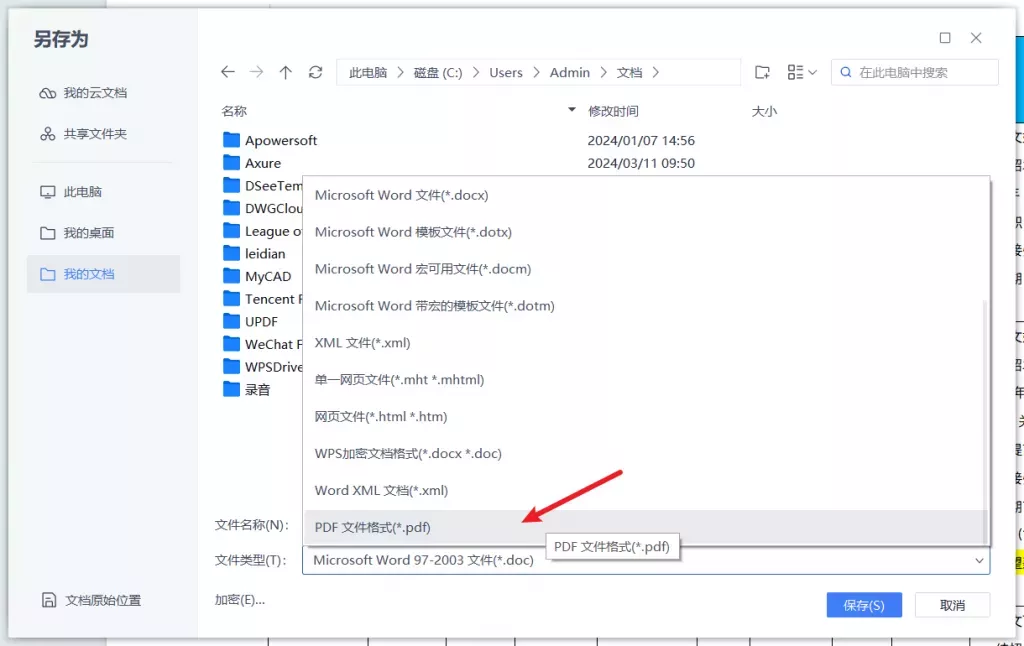
方法二:使用在线转换工具
SmallPDF是一款知名的在线转换平台,操作便捷。打开浏览器,访问SmallPDF官网,找到“Excel转PDF”(以Excel表格为例)功能入口。点击“选择文件”,上传本地表格文件,文件上传成功后,点击“转换”按钮,稍等片刻,转换完成后即可下载生成的PDF文件。在线工具的优势在于无需安装软件,只要有网络就能使用。不过,免费版通常对文件大小和转换次数有限制,对于大量文件或较大文件的转换不太适用。

PDF表格数据能导出到本地Excel吗?
UPDF是一款功能强大的PDF编辑软件,支持将PDF表格数据导出到本地Excel。
- 下载与安装:在UPDF官方网站,根据自己的操作系统(Windows、Mac等)下载对应的安装包。下载完成后,运行安装程序,按照提示完成安装。
- 打开PDF文件:打开UPDF软件,点击“打开文件”,在本地文件夹中找到包含表格的PDF文件并打开。
- 选择导出功能:在UPDF界面上方菜单栏中,点击“转换”选项,在下拉菜单中选择“到Excel”。
- 设置导出参数:点击“到Excel”后,会弹出设置窗口。在这里可以选择需要导出的页面范围,比如全部页面、指定页面等。还能对表格的识别精度等进行一些调整,以确保导出的数据准确无误。
- 执行导出:完成参数设置后,点击“确定”按钮,UPDF将开始将PDF表格数据导出为Excel格式。导出过程所需时间取决于PDF文件的大小和表格的复杂程度。
- 保存Excel文件:导出完成后,UPDF会提示选择保存路径。选择合适的本地文件夹,输入文件名,点击“保存”,即可将导出的Excel文件保存到本地,方便后续对表格数据进行编辑和分析。

Adobe Acrobat DC也具备将PDF表格转换为Excel的功能。打开PDF文件后,选择“导出PDF”,在格式选项中选择“电子表格 – Excel工作簿”,然后按照提示操作即可完成转换。但Adobe Acrobat DC价格较高,对于个人用户来说成本较大。
总结
无论是表格转PDF,还是将PDF表格数据导出到本地Excel,都有多种方法和工具可供选择。办公软件自带功能和在线转换工具在处理简单任务时较为方便,而像UPDF这样的专业软件则能提供更全面、高效的解决方案,尤其是在处理复杂PDF文件和批量转换任务时优势明显。大家可以根据自己的实际需求、文件数量以及预算等因素,选择最适合自己的方法和工具,以提高办公效率。
 UPDF
UPDF Windows 版
Windows 版 Mac 版
Mac 版 iOS 版
iOS 版 安卓版
安卓版 AI 网页版
AI 网页版 AI 助手
AI 助手 编辑 PDF
编辑 PDF 注释 PDF
注释 PDF 阅读 PDF
阅读 PDF  UPDF Cloud
UPDF Cloud 格式转换
格式转换 OCR 识别
OCR 识别 压缩 PDF
压缩 PDF 页面管理
页面管理 表单与签名
表单与签名 发票助手
发票助手 文档安全
文档安全 批量处理
批量处理 企业解决方案
企业解决方案 企业版价格
企业版价格 企业指南
企业指南 渠道合作
渠道合作 信创版
信创版 金融
金融 制造
制造 医疗
医疗 教育
教育 保险
保险 法律
法律 常见问题
常见问题 联系我们
联系我们 用户指南
用户指南 产品动态
产品动态 新闻中心
新闻中心 技术参数
技术参数 关于我们
关于我们 更新日志
更新日志






 周年庆特惠,立减+加赠会员时长
周年庆特惠,立减+加赠会员时长



